文字排版123
- 格式:ppt
- 大小:537.50 KB
- 文档页数:3
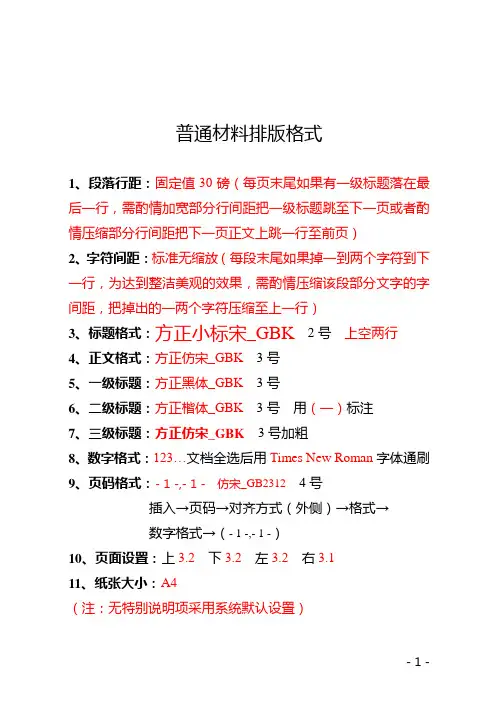
普通材料排版格式
1、段落行距:固定值30磅(每页末尾如果有一级标题落在最后一行,需酌情加宽部分行间距把一级标题跳至下一页或者酌情压缩部分行间距把下一页正文上跳一行至前页)
2、字符间距:标准无缩放(每段末尾如果掉一到两个字符到下一行,为达到整洁美观的效果,需酌情压缩该段部分文字的字间距,把掉出的一两个字符压缩至上一行)
3、标题格式:方正小标宋_GBK2号上空两行
4、正文格式:方正仿宋_GBK3号
5、一级标题:方正黑体_GBK3号
6、二级标题:方正楷体_GBK3号用(一)标注
7、三级标题:方正仿宋_GBK3号加粗
8、数字格式:123…文档全选后用Times New Roman字体通刷
9、页码格式:- 1 -,- 1 -仿宋_GB23124号
插入→页码→对齐方式(外侧)→格式→
数字格式→(- 1 -,- 1 -)
10、页面设置:上3.2下3.2左3.2右3.1
11、纸张大小:A4
(注:无特别说明项采用系统默认设置)
- 1 -。

文案排版要遵循的规律
对于文案排版,以下是一些需要遵循的规律:
1. 对齐:对齐是排版中最基础也是最重要的原则。
左对齐、右对齐、居中对齐,甚至两端对齐,选择哪一种主要看内容。
一般来说,文字内容较多的地方适合左对齐,如小说、文章等;而标题或者重点强调的内容,可以考虑居中或两端对齐。
2. 字体选择:一般来说,正文用黑体,标题用仿宋、楷体、微软雅黑等字体,标题上方可以加粗或斜体以突出重点。
字体大小也有讲究,标题字号在16到20之间,正文字号一般在14到16之间。
3. 行间距与字间距:行间距要大于字间距,这样排版出来的文字才更加整齐。
行间距一般选择1.5倍或1.7倍,字间距用默认值即可。
4. 留白:留白是排版中非常重要的一环。
过多的内容堆砌在一起会让人感到压抑,适当的留白可以让内容更加透气。
5. 颜色搭配:颜色搭配也是非常重要的。
一般来说,正文和标题的颜色对比要明显,标题可以使用亮色突出,正文字体颜色一般以暗色为主,同时可以搭配下划线、斜体、粗体等其他样式。
6. 配图:如果文章中需要配图,可以选择合适的图片并调整其大小和位置,使其与文章内容相辅相成。
遵循以上规律,可以制作出美观、易读的文案排版。
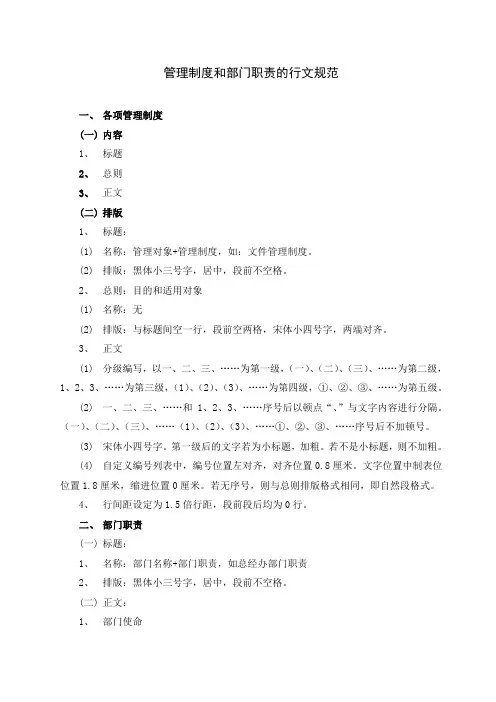
管理制度和部门职责的行文规范一、各项管理制度(一)内容1、标题2、总则3、正文(二)排版1、标题:(1)名称:管理对象+管理制度,如:文件管理制度。
(2)排版:黑体小三号字,居中,段前不空格。
2、总则:目的和适用对象(1)名称:无(2)排版:与标题间空一行,段前空两格,宋体小四号字,两端对齐。
3、正文(1)分级编写,以一、二、三、……为第一级,(一)、(二)、(三)、……为第二级,1、2、3、……为第三级,(1)、(2)、(3)、……为第四级,①、②、③、……为第五级。
(2)一、二、三、……和1、2、3、……序号后以顿点“、”与文字内容进行分隔。
(一)、(二)、(三)、……(1)、(2)、(3)、……①、②、③、……序号后不加顿号。
(3)宋体小四号字。
第一级后的文字若为小标题,加粗。
若不是小标题,则不加粗。
(4)自定义编号列表中,编号位置左对齐,对齐位置0.8厘米。
文字位置中制表位位置1.8厘米,缩进位置0厘米。
若无序号,则与总则排版格式相同,即自然段格式。
4、行间距设定为1.5倍行距,段前段后均为0行。
二、部门职责(一)标题:1、名称:部门名称+部门职责,如总经办部门职责2、排版:黑体小三号字,居中,段前不空格。
(二)正文:1、部门使命2、部门编制3、岗位描述4、岗位要求排版同管理制度的相关规定。
三、流程(一)标题应与制度中提到的流程名称一致。
(二)排版要求同制度。
四、表样:(一)左上方两行:表格名称一行,表格编号一行。
字体为黑体四号。
(二)表格中的字体为宋体小四号,若表格文字过多,可适当缩小字体。
(三)表格下方为填表时间、填表人。
(四)最后为表格编制说明。
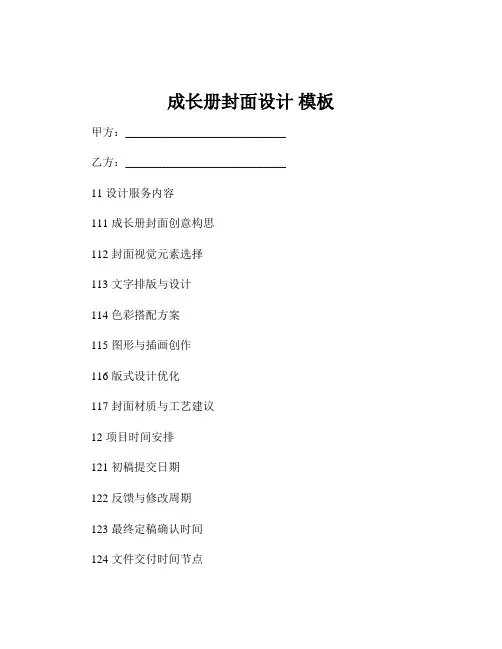
成长册封面设计模板甲方:____________________________乙方:____________________________11 设计服务内容111 成长册封面创意构思112 封面视觉元素选择113 文字排版与设计114 色彩搭配方案115 图形与插画创作116 版式设计优化117 封面材质与工艺建议12 项目时间安排121 初稿提交日期122 反馈与修改周期123 最终定稿确认时间124 文件交付时间节点13 权利与义务131 甲方权利132 甲方义务133 乙方权利134 乙方义务14 付款方式141 预付款比例及支付时间142 中期款项支付条件143 最终款项支付时间144 违约金条款15 知识产权约定151 原创性保证152 版权归属说明153 使用范围限制154 商标与专利注意事项16 保密协议161 信息保密责任162 保密期限163 保密例外情形17 合同变更与终止171 变更程序172 协议提前终止条件173 终止后的义务履行174 违约处理机制18 争议解决181 友好协商原则182 仲裁机构选择183 法律适用条款184 诉讼地确定19 其他事项191 通知方式192 合同附件效力193 不可抗力因素处理194 合同生效条件21 成长册封面设计理念211 主题确立依据212 目标受众分析213 设计风格定位214 文化内涵融入215 教育意义体现216 个性化元素添加22 设计流程221 需求调研阶段222 创意草图绘制223 数码原型制作224 客户反馈收集225 细节调整完善226 最终效果呈现227 文件格式转换23 设计标准231 尺寸规格要求232 分辨率设定233 文件命名规则234 色彩模式说明235 版面布局规范236 字体选用指南237 图像质量控制24 文件交付241 设计文件清单242 电子文档格式243 打印样张数量244 文件传输方式245 版权声明附录246 修改记录文档247 设计说明文档25 服务保障251 售后服务承诺252 技术支持方式253 客户满意度调查254 问题反馈渠道255 服务改进计划256 保密措施执行257 合规性检查26 附则261 合同文本份数262 签字盖章要求263 生效日期规定264 补充条款预留265 修订记录管理266 解释权归属267 附件清单提供。
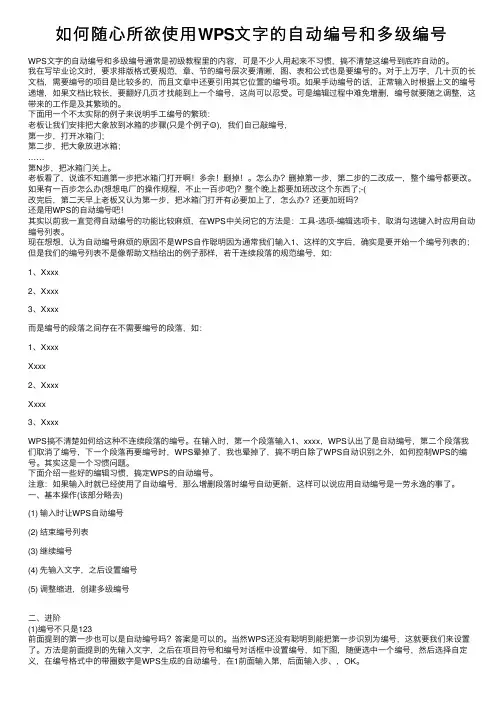
如何随⼼所欲使⽤WPS⽂字的⾃动编号和多级编号WPS⽂字的⾃动编号和多级编号通常是初级教程⾥的内容,可是不少⼈⽤起来不习惯,搞不清楚这编号到底咋⾃动的。
我在写毕业论⽂时,要求排版格式要规范,章、节的编号层次要清晰,图、表和公式也是要编号的。
对于上万字,⼏⼗页的长⽂档,需要编号的项⽬是⽐较多的,⽽且⽂章中还要引⽤其它位置的编号项。
如果⼿动编号的话,正常输⼊时根据上⽂的编号递增,如果⽂档⽐较长,要翻好⼏页才找能到上⼀个编号,这尚可以忍受。
可是编辑过程中难免增删,编号就要随之调整,这带来的⼯作是及其繁琐的。
下⾯⽤⼀个不太实际的例⼦来说明⼿⼯编号的繁琐:⽼板让我们安排把⼤象放到冰箱的步骤(只是个例⼦☺),我们⾃⼰敲编号,第⼀步,打开冰箱门;第⼆步,把⼤象放进冰箱;……第N步,把冰箱门关上。
⽼板看了,说谁不知道第⼀步把冰箱门打开啊!多余!删掉!。
怎么办?删掉第⼀步,第⼆步的⼆改成⼀,整个编号都要改。
如果有⼀百步怎么办(想想电⼚的操作规程,不⽌⼀百步吧)?整个晚上都要加班改这个东西了;-(改完后,第⼆天早上⽼板⼜认为第⼀步,把冰箱门打开有必要加上了,怎么办?还要加班吗?还是⽤WPS的⾃动编号吧!其实以前我⼀直觉得⾃动编号的功能⽐较⿇烦,在WPS中关闭它的⽅法是:⼯具-选项-编辑选项卡,取消勾选键⼊时应⽤⾃动编号列表。
现在想想,认为⾃动编号⿇烦的原因不是WPS⾃作聪明因为通常我们输⼊1、这样的⽂字后,确实是要开始⼀个编号列表的;但是我们的编号列表不是像帮助⽂档给出的例⼦那样,若⼲连续段落的规范编号,如:1、Xxxx2、Xxxx3、Xxxx⽽是编号的段落之间存在不需要编号的段落,如:1、XxxxXxxx2、XxxxXxxx3、XxxxWPS搞不清楚如何给这种不连续段落的编号。
在输⼊时,第⼀个段落输⼊1、xxxx,WPS认出了是⾃动编号,第⼆个段落我们取消了编号,下⼀个段落再要编号时,WPS晕掉了,我也晕掉了,搞不明⽩除了WPS⾃动识别之外,如何控制WPS的编号。
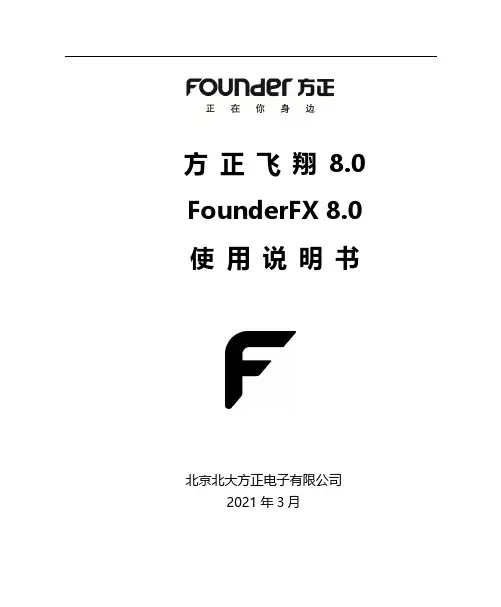
方正飞翔8.0 FounderFX 8.0 使用说明书北京北大方正电子有限公司2021年3月本手册内容改动及版本更新将不再另行通知。
本手册适用于方正飞翔8使用。
本手册的范例中使用的人名、公司名和数据如果没有特别指明,均属虚构。
对于本手册、及本手册涉及的技术和产品,北京北大方正电子有限公司拥有其专利、商标、著作权或其他知识产权,除非得到北京北大方正电子有限公司的书面许可,本手册不授予这些专利、商标、著作权或其他知识产权的许可。
版权所有©(2002~2021)北京北大方正电子有限公司保留所有权利●Founder是北京北大方正集团公司的注册商标,方正飞翔(FounderFX)是北京北大方正电子有限公司的商标。
●Microsoft、MS-DOS、Windows、Windows NT是Microsoft公司的商标或注册商标。
●其他标牌和产品名称是其各自公司的商标或注册商标。
●方正飞翔的一切有关权利属于北京北大方正电子有限公司所有。
●本手册中所涉及的软件产品及其后续升级产品均由北京北大方正电子有限公司制作并负责全权销售。
北京北大方正电子有限公司地址:北京海淀区上地信息产业基地五街九号方正大厦电话:(010)82531188传真:(010)62981438邮编:100085方正客户服务中心(010)82531688提供方正飞翔的售后技术支持和服务质量监督电话:(010)62981478质量监督信箱:****************网址:/目录目录第1章概述 (1)发展历史 (1)应用领域 (1)系统配置 (1)安装 (2)飞翔的安装和卸载 (2)加密锁 (2)连接服务器(飞翔网络服务版) (3)工作区浏览 (3)选项卡 (3)工具箱 (4)浮动面板 (4)快速访问工具栏和工具条 (4)状态栏和滚动条 (5)Tip提示 (5)标尺 (5)提示线 (5)背景格 (5)界面显示方式 (6)表达习惯 (7)第2章排版入门 (8)新建文档 (8)版式说明 (8)新建文档 (9)排入文档 (10)正文排版 (12)文章标题 (13)1方正飞翔8.0印刷版使用说明书2正文标题和内容排版 (13)排入脚注 (14)文章另起一页 (15)文章分栏 (15)锚点对象 (16)主页 (17)插入书眉 (17)插入页码 (19)设置多个起始页码 (20)提取目录 (22)提取目录 (22)目录更新 (23)文档输出 (23)第3章工作环境设置 (25)文件设置 (25)常规 (25)文章背景格 (27)默认图元设置 (27)默认排版设置 (27)偏好设置 (28)常规 (28)文本 (30)单位和步长 (31)图像 (32)字体搭配 (33)字体命令 (33)常用字体 (33)表格 (34)文件夹设置 (34)拼写检查 (35)字心字身比设置 (35)目录自定义快捷键 (36)插件管理 (37)字体集管理 (37)复合字体 (38)禁排设置 (39)导入/导出工作环境 (39)第4章文件操作 (40)文件的基本操作 (40)版面设置 (40)打开文件 (41)多文件操作 (41)合并文件 (41)书籍管理 (43)文件输出 (43)文档预飞 (43)文档输出 (44)另存PDML/XML格式文件 (57)导出Word文件 (57)文档打包 (57)流式化 (57)模板文件 (59)基于模板新建文件 (59)新建模板 (59)文件打印 (61)转黑白版 (61)折手拼版 (62)打印 (64)第5章排入文字内容、图片和富媒体 (67)排入文字内容 (67)排入Word文件 (67)兼容Word的证券股市表排版技巧 (70)3方正飞翔8.0印刷版使用说明书4排入Excel表格 (73)图形内排入文字 (74)排入图片 (75)JPG格式 (75)PS格式 (76)PDF格式 (76)支持的CorelDraw文件特性 (77)排入CorelDraw文件 (77)部件库 (77)新建部件 (79)复制部件 (79)部件输入法 (79)素材夹 (80)增加、删除素材目录 (80)搜索 (80)OLE对象 (81)插入OLE对象 (81)粘贴创建OLE对象 (82)排入音视频文件 (82)排入音视频文件 (82)排入视频文件 (83)超链接 (84)第6章文字处理 (87)文字的字符处理 (87)文字的录入 (87)符号的录入 (88)制作复合字 (90)文字编辑操作 (91)选中文字 (91)文字的查找替换 (91)正则表达式 (93)目录文字的内码转换 (97)文字的属性操作 (97)字体字号命令 (98)格式刷 (99)统一属性和恢复属性 (100)文字的美工设计 (100)艺术字 (100)装饰字 (101)文裁底 (101)裁剪勾边 (101)转裁剪路径 (101)文字转曲 (102)文字倾斜、旋转 (102)文字的字体操作 (102)字体替换 (102)字体管理 (104)文字样式 (104)创建样式 (105)编辑样式 (105)应用样式 (105)断开与样式的链接 (105)应用样式,清除无名属性 (106)导入/导出样式 (106)第7章段落排版 (107)段落的基本操作 (107)段落的美工设计 (107)段落样式 (108)创建样式 (109)编辑样式 (113)应用样式 (114)导入/导出样式 (114)5方正飞翔8.0印刷版使用说明书第8章文字版面排版 (115)文字块基本操作 (115)文字块标记 (115)文字块续排 (116)文字块连接 (117)删除文字块 (118)文字块形状 (118)框适应文 (119)文字块内空 (120)文本自动调整 (120)文字块版心调整 (120)文字打散 (121)文字排版格式 (121)文字排版方向 (121)纵中橫排 (122)竖排字不转 (122)叠题 (122)分栏 (123)文字对齐操作 (124)Tab键对齐 (124)用【对齐标记】功能对齐 (126)部分文字居右 (126)部分文字居中 (127)文字排版特色 (127)对位排版 (127)立地调整 (128)纵向调整 (129)自动文压图 (130)文字密排 (130)单字不成行 (131)避开互斥盒子绕排区 (131)6目录部分文字成盒 (131)专用词不拆行 (132)小数点拆行 (134)千分空 (134)插入控制符 (135)标题 (136)英文排版功能 (142)插入英文符号 (142)中文与英文数字间距 (143)使用弯引号 (143)拆音节 (143)拼写检查 (144)优化字偶距 (146)支持OpenType特性和字体更新 (146)拼注音排版 (146)拆笔画 (150)跟随式 (151)笔画式 (151)描红式 (152)笔画跟随式 (152)手写字体排版 (153)第9章版面对象操作 (155)对象基本操作 (155)九宫位设置 (155)选中对象 (156)移动对象 (156)编辑对象 (156)对象的大小 (157)对象的倾斜、旋转和变倍 (157)对齐 (158)镜像 (159)7方正飞翔8.0印刷版使用说明书8 对象的捕捉操作 (159)设置捕捉距离 (159)捕捉对象类型 (160)智能参考线与捕捉 (160)对象层管理及层次关系 (160)层管理的基本操作 (161)同一层上的对象层次 (161)对象的成组与锁定 (161)成组和解组 (161)锁定和解锁 (161)对象的图文混排 (162)盒子 (162)锚定对象 (164)图文互斥 (166)文字裁剪勾边 (168)沿线排版 (168)条码对象操作 (169)对象的美工操作 (170)不输出 (170)对象不输出 (170)(对象)不导出到Word和流式ePub (170)字符不导出到Word和流式ePub (170)第10章图像处理 (171)图像基本操作 (171)调整图像大小 (171)图像显示操作 (171)图框适应 (172)图像裁剪操作 (172)用选取工具裁剪图像 (172)用图像裁剪工具裁剪图像 (172)使用穿透工具裁剪图像 (172)目录用剪刀工具切分图像 (172)图像勾边 (173)图像去背 (174)图像裁剪 (174)图像管理 (175)转为阴图 (178)灰度图着色 (178)背景图 (179)图像编辑 (179)图像编辑器 (179)第11章图形操作 (181)图形基本操作 (181)绘制图形 (181)图形编辑 (183)图形属性基本设置 (185)图形变换操作 (188)块变形操作 (188)隐边矩形操作 (189)矩形变换 (189)路径运算操作 (189)复合路径操作 (190)透视操作 (190)图元勾边操作 (190)第12章颜色 (192)颜色的基本操作 (192)【颜色】面板 (192)颜色模式 (192)存为色样 (193)为对象着色 (193)颜色工具 (193)渐变工具 (193)9方正飞翔8.0印刷版使用说明书10颜色吸管 (195)颜色样式 (195)【色样】浮动窗口 (195)应用色样 (196)色样的基本操作 (196)色彩管理 (197)第13章表格排版 (199)创建表格 (199)菜单新建表格 (199)表格画笔绘制表格 (200)表格基本操作 (200)表格块对象操作 (200)移动表线 (201)选中单元格 (201)表格框架 (202)表格行列操作 (202)插入行列 (202)删除行列 (203)调整行高/列宽 (203)单元格操作 (203)单元格合并/均分 (203)单元格属性 (204)表格吸管 (205)表格文字操作 (205)录入文字 (205)灌入文字 (206)查找未排完单元格 (206)复制/粘贴 (206)移动单元格内容 (207)符号对齐 (207)横向对齐和纵向对齐 (209)目录表格块操作 (209)分页表 (209)设置续表 (210)设置斜线 (210)设置表头 (210)表格流式拆分 (211)自动生成跨页表 (211)生成阶梯表 (212)细长表转多列组 (212)表格设序 (212)表格打散 (213)内容操作 (214)文本转表格 (214)表格转文本 (214)输出表格 (214)图表排版 (214)生成图表 (214)编辑数据 (215)编辑图表 (215)第14章公式 (216)公式输入法 (216)数学公式输入法 (216)无机化学公式输入法 (217)原子结构窗口 (217)有机化学输入法 (218)录入常用符号 (218)公式选项 (219)数学公式选项 (219)化学公式选项 (222)符号字体风格 (223)数学公式排版技巧 (224)11方正飞翔8.0印刷版使用说明书12公式的定位和选择 (224)公式快速排版 (224)标准格式 (227)有机化学排版技巧 (228)新建有机化学块 (229)创建化学键 (229)选中、删除原子和化学键 (229)编辑化学键 (230)编辑原子 (231)数字键的功能 (234)有机化学输入法 (235)有机化学输入实例 (236)输入实例(一) (236)输入实例(二) (239)输入实例(三) (244)输入实例(四) (249)第15章书刊排版进阶 (251)页面与章节 (251)页面管理 (251)主页操作 (253)章节操作 (254)设多页码 (255)设置分页码 (256)提取目录 (257)定义段落 (257)提取目录 (257)更新目录 (258)书眉 (258)添加书眉 (258)书眉条目 (259)保存书眉 (259)目录导入、导出书眉 (259)词条 (259)创建词条区 (259)设置词条样式 (260)标注词条 (262)取消词条 (262)更新词条 (262)使用文本变量 (262)插入变量 (263)新建文本变量 (263)脚注 (264)生成脚注 (264)脚注选项 (264)表格内标记脚注 (264)索引 (268)新建索引条目 (268)生成索引 (270)索引排序 (270)编辑索引 (271)更新索引 (271)书签定位操作 (272)新建书签 (272)定位书签 (272)编辑书签 (272)附注 (273)用户信息 (273)新建附注 (273)附注管理与编辑 (274)删除附注 (274)显示或隐藏 (274)书籍管理 (275)13方正飞翔8.0印刷版使用说明书14 新建书籍 (275)修改书籍 (275)保存书籍 (276)书籍目录 (276)书籍索引 (276)输出书籍 (277)第16章配套设计资源 (279)图形素材 (279)教辅素材 (279)图像编辑 (279)云部件 (279)字+ (279)第17章具体排版应用流程 (280)飞翔科技期刊排版步骤 (280)设计类报纸、期刊排版流程 (281)附录:快捷键汇总 (282)工具箱 (282)主功能区 (283)工具切换 (289)文字操作 (289)版面操作 (292)对象操作 (293)表格操作 (295)公式操作 (297)输入法 (297)使用条款 (298)第1章概述第1章概述发展历史方正致力于中文排版的创新和推广,拥有自主创新的排版引擎、中文排版规范等核心技术,30多年来,经过不断的积累、沉淀和技术创新,方正飞翔已成熟起航。
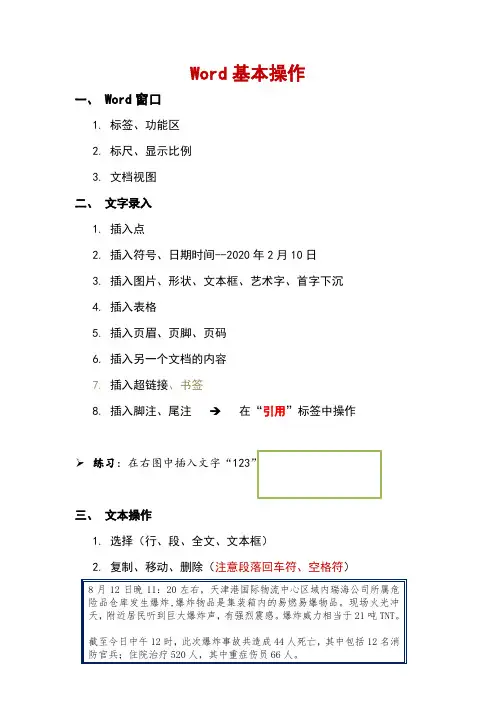
Word 基本操作一、 Word 窗口 1. 标签、功能区 2. 标尺、显示比例 3. 文档视图 二、 文字录入 1. 插入点2. 插入符号、日期时间--2020年2月10日3. 插入图片、形状、文本框、艺术字、首字下沉4. 插入表格5. 插入页眉、页脚、页码6. 插入另一个文档的内容7. 插入超链接、书签8. 插入脚注、尾注 → 在“引用”标签中操作➢ 练习:在右图中插入文字“123三、 文本操作1. 选择(行、段、全文、文本框)2. 复制、移动、删除(注意段落回车符、空格符)➢练习:按要求对段落或文字进行操作●交换下面两段文字的位置海外网8月13日电 8月12日晚11:20左右,天津港国际物流中心区域内瑞海公司所属危险品仓库发生爆炸,爆炸物品是集装箱内的易燃易爆物品。
现场火光冲天,附近居民听到巨大爆炸声,有强烈震感。
爆炸威力相当于21吨TNT。
截至今日中午12时,此次爆炸事故共造成44人死亡,其中包括12名消防官兵;住院治疗520人,其中重症伤员66人。
●显示/隐藏编辑标记(开始-段落)●删除上面两段文字中所有的空格符(含半角、全角)居中对齐方式分散对齐方式iPhone4S 是iPhone4的升级版(“4S ”is “for steve ”,另一说法是英文“Speed ”的缩写)。
于2011年10月4日由苹果新任CEO 蒂姆·库克在苹果秋季产品发布会上发布。
缩进方式2011年10月,由于楼顶消防水箱水管爆裂,引起断电,导致书库等关闭数日;由于消防不达标,重新加装防火卷闸门。
说明:2011年10月18日至22日期间,赴昆明考察云南中医学院、云南大学图书馆新馆建设工作,并参加培训会。
一楼用于车库及密集书架。
车辆可经弧形拱桥到达二楼的大门口。
附楼用于办公、报告厅、展览休闲厅等。
居中对齐 →分散对齐 →两端对齐 →(左对齐、右对齐) 首行缩进 →悬挂缩进 →左/右缩进 →文档格式化1.字格式 宋体 黑体 华文新魏 Impact Arial 加粗 斜体下划线 字边框字阴影○3字颜色 X 2 a 3 10磅小三号着重号...加宽紧缩相对提升 相对降低突出显示文字底纹文字效果(、阴影角度、、发光、印像)半角与全角: , ,? ? 。
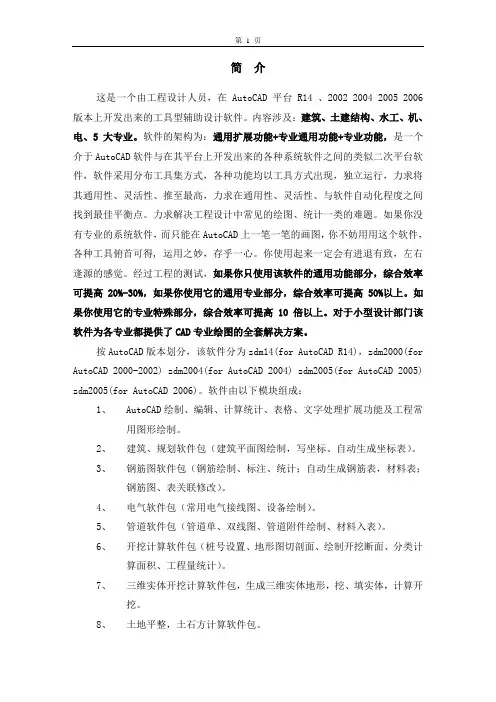
第 1 页简 介这是一个由工程设计人员,在 AutoCAD 平台 R14 、2002 2004 2005 2006 版本上开发出来的工具型辅助设计软件。
内容涉及:建筑、土建结构、水工、机、 电、5 大专业。
软件的架构为:通用扩展功能+专业通用功能+专业功能,是一个 介于 AutoCAD 软件与在其平台上开发出来的各种系统软件之间的类似二次平台软 件,软件采用分布工具集方式,各种功能均以工具方式出现,独立运行,力求将 其通用性、灵活性、推至最高,力求在通用性、灵活性、与软件自动化程度之间 找到最佳平衡点。
力求解决工程设计中常见的绘图、统计一类的难题。
如果你没 有专业的系统软件, 而只能在 AutoCAD 上一笔一笔的画图, 你不妨用用这个软件, 各种工具俯首可得, 运用之妙,存乎一心。
你使用起来一定会有进退有致,左右 逢源的感觉。
经过工程的测试,如果你只使用该软件的通用功能部分,综合效率 可提高 20%-30%,如果你使用它的通用专业部分,综合效率可提高 50%以上。
如 果你使用它的专业特殊部分,综合效率可提高 10 倍以上。
对于小型设计部门该 软件为各专业都提供了 CAD 专业绘图的全套解决方案。
按 AutoCAD 版本划分,该软件分为 zdm14(for AutoCAD R14),zdm2000(for AutoCAD 2000-2002) zdm2004(for AutoCAD 2004) zdm2005(for AutoCAD 2005) zdm2005(for AutoCAD 2006)。
软件由以下模块组成: 1、 AutoCAD 绘制、编辑、计算统计、表格、文字处理扩展功能及工程常 用图形绘制。
2、 3、 建筑、规划软件包(建筑平面图绘制,写坐标、自动生成坐标表) 。
钢筋图软件包(钢筋绘制、标注、统计;自动生成钢筋表,材料表; 钢筋图、表关联修改) 。
4、 5、 6、 电气软件包(常用电气接线图、设备绘制) 。
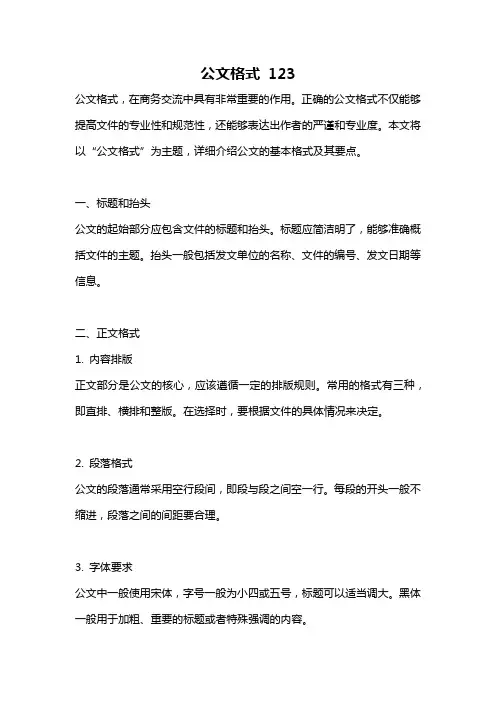
公文格式123公文格式,在商务交流中具有非常重要的作用。
正确的公文格式不仅能够提高文件的专业性和规范性,还能够表达出作者的严谨和专业度。
本文将以“公文格式”为主题,详细介绍公文的基本格式及其要点。
一、标题和抬头公文的起始部分应包含文件的标题和抬头。
标题应简洁明了,能够准确概括文件的主题。
抬头一般包括发文单位的名称、文件的编号、发文日期等信息。
二、正文格式1. 内容排版正文部分是公文的核心,应该遵循一定的排版规则。
常用的格式有三种,即直排、横排和整版。
在选择时,要根据文件的具体情况来决定。
2. 段落格式公文的段落通常采用空行段间,即段与段之间空一行。
每段的开头一般不缩进,段落之间的间距要合理。
3. 字体要求公文中一般使用宋体,字号一般为小四或五号,标题可以适当调大。
黑体一般用于加粗、重要的标题或者特殊强调的内容。
三、文字段落1. 信头信头是公文的一部分,用于显示发文和收文单位的信息。
包括单位名称、地址、电话、传真等。
2. 日期和编号日期一般写在标题下方,左侧。
编号写在日期之下,左侧。
根据机关的不同,编号的形式和规则也有所不同。
3. 主送和抄送主送和抄送是公文发文时非常重要的环节。
主送意味着文件的主要收件单位,抄送意味着文件的副本收件单位。
在写主送和抄送时,要按照一定的格式写清楚单位名称和具体人员。
四、正文1. 致词正式文件的开始一般有致词,可以表达对收件人的问候和感谢。
致词一般直接写在正文后。
2. 表格和插图如果公文中有表格或插图,要将其编号,并提供详细的说明。
3. 正文的编排正文的编排要注意梗概、事由、有关具体要求或决定等方面的正确表达。
要注意语言简明扼要,逻辑清晰。
五、落款和署名公文的结束部分包括落款和署名。
落款一般写在正文下方,包括发文单位的名称和日期。
署名一般写在落款下方,标明文件的作者和职务。
六、附件和密级如果文件有附件,一般在署名之后注明。
如果文件有密级,要在附件之前注明,说明文件的紧密程度。
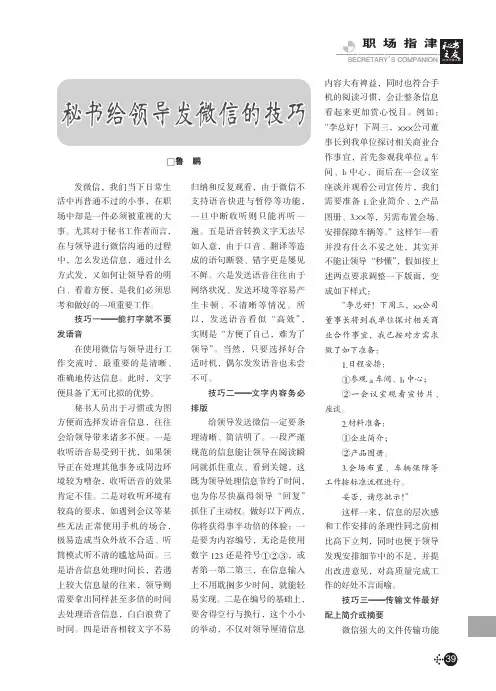
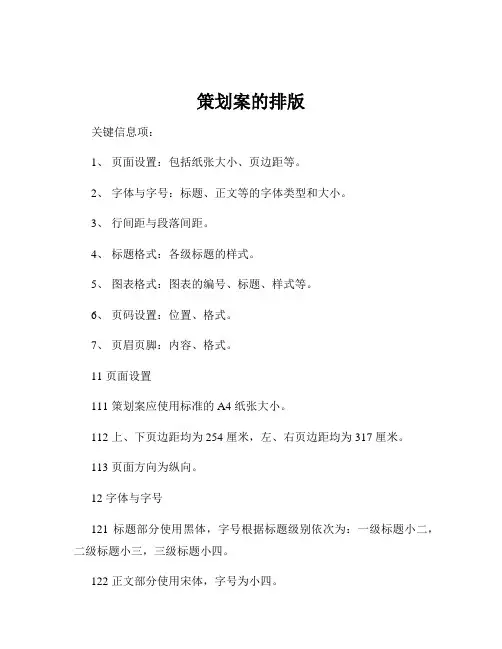
策划案的排版关键信息项:1、页面设置:包括纸张大小、页边距等。
2、字体与字号:标题、正文等的字体类型和大小。
3、行间距与段落间距。
4、标题格式:各级标题的样式。
5、图表格式:图表的编号、标题、样式等。
6、页码设置:位置、格式。
7、页眉页脚:内容、格式。
11 页面设置111 策划案应使用标准的 A4 纸张大小。
112 上、下页边距均为 254 厘米,左、右页边距均为 317 厘米。
113 页面方向为纵向。
12 字体与字号121 标题部分使用黑体,字号根据标题级别依次为:一级标题小二,二级标题小三,三级标题小四。
122 正文部分使用宋体,字号为小四。
123 注释和参考文献部分使用楷体,字号为小五。
13 行间距与段落间距131 正文行间距设置为 15 倍行距。
132 段落间距:段前 05 行,段后 05 行。
133 标题与正文之间的间距为 1 行。
14 标题格式141 一级标题居中,加粗,单独成行。
142 二级标题左对齐,加粗,单独成行。
143 三级标题左缩进 2 个字符,加粗,单独成行。
15 图表格式151 图表应统一编号,编号顺序按照在文中出现的先后依次递增,如“图1”、“图2”,“表1”、“表2”等。
152 图表标题位于图表上方,居中,字体为宋体五号加粗。
153 图表应清晰、简洁,线条粗细适中,数据标注准确。
16 页码设置161 页码位于页面底部居中,使用阿拉伯数字连续编号。
162 封面不计入页码。
17 页眉页脚171 页眉内容包括策划案名称,左对齐。
172 页脚可包含页码、日期等信息,右对齐。
21 排版的整体要求211 策划案应排版整齐、美观,易于阅读和打印。
212 文字、图表应布局合理,避免出现过于紧凑或稀疏的情况。
22 格式的一致性221 整个策划案的格式应保持一致,包括字体、字号、行间距、段落间距等。
222 各级标题的格式应严格按照规定执行,确保层次清晰。
23 校对与审核231 在完成排版后,应进行仔细的校对,检查有无错别字、格式错误等问题。
期末作业排版要求一、排版格式规范1、标题:3号黑体。
2、作者:标题下隔一行,居中,采用小4号仿宋体。
3、页码:采用页脚方式设定,采用小4号宋体、用第×页和随后的括号内注明共×页的格式,处于页面下方、居中、距下边界15毫米的位置。
4、正文文本:宋体小4号、标准字间距、行间距为固定值22磅、所有标点符号采用宋体全角、英文字母和阿拉伯数字采用半角的要求排版。
5、正文内标题:一级标题采用中文序数(如一、二、三、……)标引、小3号黑体并居中排列;二级标题采用阿拉伯数字(如1、2、3、……)标引、4号黑体距左边正文边框两个字对齐排列;三级标题采用加圆括号的阿拉伯数字标引、与正文相同字体和对齐方式排列;一级标题与上一段落之间隔一行。
6、文中图表:所涉及到的全部图、表,不论计算机绘制还是手工绘制,都应规范化,符号、代号符合国家标准,字体大小与正文协调,手工绘制的要用绘图笔,图表名称和编号准确无误。
7、引用脚注采用:插入-引用-脚注-编号123…方式。
参考文献:位于正文结尾后下隔2行,“参考文献”4字居中,采用4号黑体;具体参考文献目录按小4号仿宋体、靠左对齐、阿拉伯数字标引序号的方式排列。
8、附录:附录必须按正文中出现的顺序编号排列,并用3号黑体靠左对齐方式注明“附录×”字样。
二、排版样式题目(采用3号黑体,居中)(仿宋体小4号,居中)学生姓名专业学号(正文用宋体小4号)当前,在教学领域中,……。
一、教学思想(黑体小3号,居中)1、有关关系的处理(黑体4号)(正文用宋体小4号)在知识传授与能力和素质培养的关系上,树立注重素质教育,融传授知识、培养能力与提高素质为一体,……。
(1)在理论与实践的关系上,树立理论联系实际,……。
参考文献(黑体4号,居中)(仿宋体小4号)[1] (期刊文献的著录)第一作者名(逗号)第二作者名(圆点)文献篇名(圆点)刊物名称(逗号)年号(逗号)(期号)(冒号)文献所在页码[2] (期刊文献著录实例)杨叔子.不失其所者久.中国高等教育,1998,(3):16-21[3] (图书的著录)第一作者名(逗号)第二作者名(圆点)书名(圆点)出版地(冒号)出版社(逗号)出版年。
Word2003排版技术以下是小编向大家分享的Word 2003排版技术,希望可以帮到你。
1.设置中西文文字的字体、字形、字号打开文档D:\Word练习\练习1.doc,对文档内容按下面要求进行设置:①第1段:黑体、四号、加粗、双线型下划线、红色;字符间距中缩放为150%;间距为加宽3磅。
②第2段和第3段:楷体、小四号;③其余文字:中文字体为隶书;西文字体为MingLiU;所有文字小四号、蓝色。
操作方法如下:①选定“练习1”文档中的第1段文本。
②单击“格式”→“字体”命令,在打开的“字体”对话框中,单击“字体”选项卡,从字体、字形、字号、下划线区域中,分别选择字体为“黑体”,字号为“四号”、字形为“加粗”、颜色为“红色”,下划线为“双线型”。
③单击“字符间距”选项卡,在“缩放”下拉列表框中选择“150%”,在“间距” 下拉列表框中选择“加宽”,在其右边的“磅值”框中利用微调器选择磅值为“3磅”或直接“3磅”。
④用同样的方法设置其余文字的格式。
最后保存对此文档所做的修改。
提示:还可以利用“格式”工具栏设置文字的格式,如文字的字体、字号、字形、字符缩放及颜色等。
2.段落的格式化⑴ 设置段落的缩进和行距操作要求:将文档第1段居中;段前、段后间距均为0.5行,第2、3段左右各缩进2个字符,其余段落首行缩进2个字符,行距为固定值18磅。
操作方法如下:①将插入点定位到第1段任意位置,单击格式工具栏上的“水平居中”按钮。
②单击“格式”→“段落”命令,打开“段落”对话框,单击对话框中的“缩进和间距”选项卡,在“间距”栏中设置“段前”和“段后”为0.5行。
③单击“确定”按钮,第1段段落格式设置完成。
④选中第2、3段,单击“格式”→“段落”命令,打开“段落”对话框,在“缩进”区域中分别为左、右缩进输入“2字符”或利用微调器按钮选择数值为“2字符”。
⑤单击“确定”按钮,第2、3段格式设置完成。
⑥选中除第1、2、3段外的其余文字,单击“格式”→“段落”命令,打开“段落”对话框,单击“特殊格式”下拉列表框,选择“首行缩进”,右边的“度量值”微调框中显示默认的缩进值“2字符”(如果设置的缩进值和默认值不同,可利用微调按钮设置,或者直接在微调框中输入);单击“行距”下拉列表框,选择“固定值”,并在右边的“设置值”中设置行距为“18磅”。
公文中数字的格式在日常的工作中,我们经常需要用公文来记录和传递信息,而数字则是公文中重要的表达方式之一。
正确的数字格式可以让公文更加规范、清晰,避免产生误判或误解,因此我们有必要认真学习和掌握公文中数字的格式要求。
下面就分步骤为大家详细介绍公文中数字的格式。
一、数字的书写方式1、中文数字:使用阿拉伯数字,详细写明,如123。
2、阿拉伯数字:使用数字,如123。
3、罗马数字:使用大写字母,如XVIII。
二、数字的字体格式数字一般使用宋体,字体大小一般为小四号。
三、数字的排版方式数字的排版方式是指数字在文本中的位置和格式。
公文中数字的排版方式主要有以下两种:1、悬挂式悬挂式是指数字位于行首,其余文字顶格写。
例如,一、汉字1、汉字22、顶格式顶格式是指数字与汉字同行排列,两者在同一行内排列。
例如,第一条汉字1、汉字2四、数字的大小写转换公文中数字的大小写转化一般遵循以下规则:1、大写的数字只用于标量表达,如1元、20吨。
2、数字在较正式的场合下,一般使用小写形式,如23、27。
只有在数字作为单位使用时,才使用大写形式(如20吨、15公里)。
3、以“第”字开头的金额和数字,要把“第”字大写,如第一、第二。
四、数字的格式数字在公文中还有一些格式方面的要求,比如间隔符号、千分位符号、小数点等。
具体如下:1、间隔符号数字之间的间隔符号根据单位的不同而不同。
例如,万元以上的数字应加逗号,如12,345,678元。
2、千分位符号千分位符号一般用于表示两个整数之间的间隔,常用符号为半角逗号,如8,500。
3、小数点小数点必须使用点号形式,如3.14。
综上所述,正确的数字格式可以让公文更加规范、清晰,减少沟通误差和理解上的困难,因此我们需要认真学习公文中数字的书写方式、字体格式、排版方式、大小写转换和格式要求等规定,用体现严谨、准确、高效的态度去编写和处理公文,提高工作效率和质量。
小红书文案排版技巧全面解析一、协议关键信息1、文案排版目的:____________________________2、主要排版元素:____________________________3、适用场景分类:____________________________4、排版效果评估标准:____________________________二、小红书文案排版概述11 小红书文案排版的重要性111 提升阅读体验,吸引用户关注112 增强信息传达效果,提高文案影响力113 塑造独特风格,打造个人品牌12 小红书文案排版的基本原则121 简洁明了122 重点突出123 美观舒适三、排版元素详解21 标题211 标题的作用与重要性212 吸引人的标题创作技巧213 标题的格式与字体选择22 正文221 段落划分2211 合理分段的原则2212 控制段落长度222 文字排版2221 字体大小与颜色2222 加粗、倾斜、下划线等强调方式223 标点符号使用2231 正确使用标点符号增强表达2232 避免过度使用标点23 表情符号231 表情符号的作用232 选择合适的表情符号233 表情符号的搭配与布局24 图片与视频241 图片和视频的选取原则242 图片和视频的编辑与处理243 图片和视频的排版位置四、不同类型文案的排版策略31 产品推荐文案311 突出产品特点与优势312 结合用户需求进行排版313 展示使用效果与案例32 旅行攻略文案321 清晰的行程规划展示322 景点介绍与图片搭配323 实用小贴士的突出33 美食分享文案331 美食图片的诱人呈现332 制作过程与口感描述333 餐厅推荐与评价34 时尚穿搭文案341 服装搭配的展示方式342 色彩搭配与协调343 品牌与价格信息的呈现五、排版效果评估与优化41 评估指标411 阅读量与点赞数412 评论互动情况413 粉丝增长数量42 优化方法421 根据数据反馈调整排版422 借鉴优秀案例改进423 不断尝试创新排版方式六、注意事项51 遵守平台规则511 避免违规排版操作512 适应平台更新与变化52 保持内容质量521 排版服务于内容,不可舍本逐末522 持续提供有价值的信息53 尊重用户习惯531 考虑用户阅读习惯与喜好532 以用户为中心进行排版设计以上协议全面解析了小红书文案排版技巧,希望能对您在小红书平台上的文案创作与排版提供有益的指导和帮助。